
Obsah:
- Autor John Day [email protected].
- Public 2024-01-30 12:01.
- Naposledy zmenené 2025-01-23 15:06.

Toto je tutoriál o tom, ako si vytvoriť vlastný fotobúdok, ktorý je podobný tradičným fotografiám, ktoré sa používajú v nákupných centrách, zábavných parkoch a nákupných centrách po celom svete. Tento stánok je však úplne digitálny a je oveľa lacnejší/jednoduchší na vykonanie doma. Prvú polovicu tutoriálu som napísal pred mesiacmi a nakoniec som sa rozhodol ho dokončiť a zverejniť. Tento projekt bol výsledkom bakalárskeho výskumného projektu, ktorý som urobil minulý rok počas návštevy Carnegie Mellon Univ. Bol to môj prvý rok na vysokej škole, a tak som si myslel, že fotobúdka bude skvelý spôsob, ako objaviť komunitu v areáli. Projekt mal veľký úspech a napriek tomu, že moja verzia mala veľa chýb, mám doslova stovky fotografií svojich spolužiakov.
Krok 1: Navrhnite svoj stánok

Dizajnová časť je skutočne na vás. Vybudujte všetko, čo si myslíte, že vyzerá cool a funguje dobre. Tu je niekoľko kľúčových vecí, ktoré som musel mať na pamäti pri vymýšľaní môjho návrhu.
- prenosnosť (hodí sa cez dvere, nie príliš ťažké) - zabezpečenie pred krádežou - atraktivita. To bolo dôležité, pretože som musel skutočne prinútiť ľudí, aby to používali.
Krok 2: Computer Setup
Čo potrebujete pre „mozog“fotobúdky: - počítač - digitálny fotoaparát s možnosťou diaľkového ovládania USB - tlačiareň (najlepšie na tlač fotografií) - používateľské rozhranie/ ovládač - jednotka na zber peňazí *** voliteľné a v tomto projekte nepoužité Pred týmto príspevkom som túto tému podrobne skúmal, takže vám môžem povedať, že existujú dva hlavné spôsoby, ako pristupovať k digitálnej konštrukcii fotobunky. Typ 1: Tento postup používa na snímanie fotografií počítač Mac Mini ako hlavný počítač (PIMP) a digitálnu videokameru. Tento článok má názov Vstavaný pohľad na Mac Mini. Tento proces je úžasný, ale obrázky zvyčajne vychádzajú trochu nekvalitne (najmä v porovnaní s obrázkami získanými z digitálnej kamery). Som si však istý, že niekto s lepšími programovacími schopnosťami ako ja dokáže nájsť nejaký open-source program na ovládanie kamier a zmätok s aby to fungovalo s macmi. Typ 2: Tento typ používa počítač a digitálny fotoaparát na prípravu úloh fotobunky. Typ 2 je ten, ktorý vysvetlím v tomto návode. Kúpil som si program s názvom Photoboof, ktorý v podstate beží celý proces. Program má množstvo funkcií, ktoré si môžete prispôsobiť (napríklad pridanie druhej obrazovky, vytlačiteľné logá na kožu atď.) Budete si musieť kúpiť aj PSRemote. Toto je program na ovládanie kamier, v súčasnosti iba pre vybraný počet kamier CANON. Funkcia Photoboof tiež dodáva ovládanie mnohým ďalším nekanonickým kamerám, preto si tam overte najnovšie aktualizácie. Fórum je tiež veľmi nápomocné. Takže postupnosť používateľov pre oba typy je veľmi jednoduchá. Osoba sedí vo vnútri stánku, stlačí jedno alebo dve tlačidlo, digitálny fotoaparát/videokamera urobí fotografiu, počítač spracuje fotografiu a fototlačiareň vytlačí kópiu pre používateľa. Počítač medzitým uloží fotografie na svoj pevný disk, a to v pôvodnej podobe aj vo forme „fotostripu“. Počítač má potom možnosť odosielať fotografie prostredníctvom webového servera na webovú stránku online alebo na iný počítač. V prípade svojho projektu som sa však rozhodol, že počítač nebudem chcieť odosielať obrázky na internet. Bolo to jednak z praktického hľadiska (počítač by som musel ručne prihlasovať do bezdrôtovej siete CMU každých pár hodín), jednak z dôvodu, že grantová organizácia skôr ponechá identitu používateľov v súkromí a nebude zverejnená online.
Krok 3: Konštrukcia: Elektrická




Do stánku je pridaných veľa skutočne skvelých funkcií, ktoré zlepšujú jednoduchosť a používanie. Zabudol som spomenúť, že tento stánok bol pre študentov bezplatný (ale môžete pridať zberateľa mincí … stačí sa pozrieť na niektoré projekty MAME a dozvedieť sa viac) Stánok však musel byť bezpečný, ale napriek tomu prístupný v prípade potreby opravy.
Tlačítko na zapnutie počítača bolo napadnuté a káble ho predĺžili do časti lightboxu stánku. Dva solenoidy ručne zapnú/vypnú stlačením vypínača fotoaparátu a tlačiarne. To všetko bolo spojené s riadiacou skrinkou umiestnenou v prednej časti fotobúdky (kam by v ďalšom kroku mali prístup posuvné dvere)
Krok 4: Konštrukcia: box

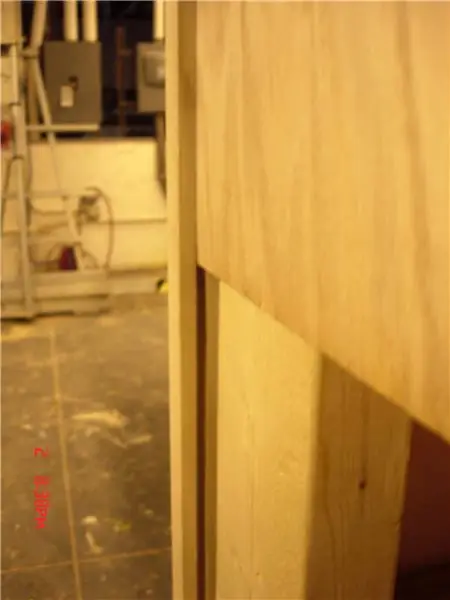


Búdka má štyri strany, z ktorých dve majú posuvné steny. Jedny „dvere“zostanú trvalo zatvorené, zatiaľ čo druhé „hlavné dvere“budú použité na zapnutie búdky. Hlavné prístupové dvere sú tiež navrhnuté ako svetelný box (obrázky to vysvetlia lepšie) Vnútri je ovládač, ktorý má hlavný vypínač a tlačidlá na zapnutie počítača, fotoaparátu a tlačiarne (kontrolky sú vždy zapnuté, ale môžete pridať aj prepínač) K dispozícii sú tiež stavové diódy LED, ktoré vás informujú, že počítač je skutočne zapnutý.
Pri tomto dizajne, aj keď niekto otvorí hlavné dvere, môže skutočne iba zapnúť/vypnúť všetko (NEKRYTÉ DIELY) Dvere sú zatvorené 4 skrytými drevenými hmoždinkami, ktoré je potrebné najskôr odstrániť, aby sa dvere mohli posunúť. otvorené.
Krok 5: Konštrukcia: fasáda
Svoj návrh som vytlačil v univerzitnej tlačiarni na obrovský kus samolepiaceho papiera. Papier so samolepkami som opatrne položil na preglejku a pomocou skladačky som vyrezal môj návrh. Dopadlo to úžasne a oveľa lepšie, ako sa očakávalo. Potom som kúpil dva kusy matného akrylu v obchode s umením. Zošpendlil som ich na zadnú stranu fasády a potom pripevnil stred na všetky písmená „o“. Existuje pravdepodobne lepšia metóda, ale tá moja fungovala a v tomto bode som sa blížil k svojmu termínu.
Krok 6: Konštrukcia: Záclona a lavica

Pripevnenie opony bolo pre mňa trochu zložité zistiť. Už som postavil telo fotobunky a plánoval som použitie uzamykacích závesov, ktoré by sa pripevnili k hornej časti búdky a k kovovému rúrkovému prstencu (ktorý držal oponu) Kĺbové závesy nefungovali. Takže namiesto toho som vyvŕtal dva otvory a získal dva spoje z PVC „T“. Z kusov „T“som dostal rúrku z PVC, jednu veľkosť a prevliekol som ich. Potom som už len vyvŕtal ďalší malý otvor na opačnej strane vchodu a pomocou dlhej drevenej hmoždinky som oponu zdvihol. Týmto spôsobom, keď som musel presunúť fotobúdku, mohol som len vytiahnuť hmoždinku a záves sa zrútil.
Z kúskov preglejky, ktorú som mal, som postavil skutočne jednoduchú lavičku. Použil som extra látku zo závesu a prikryl kus peny a prilepil ju na lavicu. V skutočnosti to vyzeralo veľmi úhľadne, ale bohužiaľ o tom nemám obrázok.
Krok 7: Dokončenie dotykov/ záver

Fotobooth som zafarbil na tmavo hnedú, aby pôsobil chladným vintage dojmom. Kúpil som tiež podradený blesk, ktorý by mohol byť spustený bleskom fotoaparátu. Bolo to len 20-30 dolárov úplne nové, kúpil som ho z ebay za 10 dolárov. Tu som narazil na niekoľko problémov:- Solenoidy boli často príliš slabé na to, aby ste stlačili tlačidlo. Buď to, alebo rovnátka, ktoré som im vyrobil, aby stáli nad tlačiarňou a fotoaparátom, boli príliš slabé. Tak či onak, tá časť môjho stánku zlyhala a musel som ho každý deň otvárať, aby som ručne zapol tlačiareň a fotoaparát. Tu je nápad.- V mojej tlačiarni došiel atrament/papier každých 100 fotopásov. Problém bol v tom, že som musel ísť do triedy a nemohol som neustále kontrolovať. Kontrola by tiež spôsobila, že by som otvoril búdku zozadu, čo bol problém. Chcel som nainštalovať nejaký typ počítadla alebo senzora, ale aj to bolo na čas posvätené. Nechcem vysvetľovať každý jeden krok, ktorý som urobil, a navyše nemám dostatok obrázkov, ale dajte mi vedieť, ak máte viac otázky. Rád by som sa pozrel na ďalšie stánky. P. S. Fórum Photoboof je tiež skvelým miestom na získavanie myšlienok z iných fotobúdier pre domácich majstrov.
Odporúča:
Ako: Inštalácia Raspberry PI 4 bezhlavého (VNC) s obrazovým procesorom Rpi a obrázkami: 7 krokov (s obrázkami)

Ako na to: Inštalácia Raspberry PI 4 bez hlavy (VNC) s obrázkom Rpi a obrázkami: Plánujem použiť tento nástroj Rapsberry PI v mnohých zábavných projektoch späť na mojom blogu. Neváhajte sa na to pozrieť. Chcel som sa vrátiť k používaniu svojho Raspberry PI, ale na novom mieste som nemal klávesnicu ani myš. Chvíľu to bolo, odkedy som nastavil Raspberry
Bolt - Nočné hodiny pre bezdrôtové nabíjanie DIY (6 krokov): 6 krokov (s obrázkami)

Bolt - Nočné hodiny bezdrôtového nabíjania DIY (6 krokov): Indukčné nabíjanie (tiež známe ako bezdrôtové nabíjanie alebo bezdrôtové nabíjanie) je typ bezdrôtového prenosu energie. Na prenos elektriny do prenosných zariadení používa elektromagnetickú indukciu. Najbežnejšou aplikáciou je bezdrôtové nabíjanie Qi
Raspberry Pi Photobooth: 5 krokov

Raspberry Pi Photobooth: Účel: Naučte sa kódovať a inštalovať kameru Pi Používanie definícií a príkazov if v kódovaní Naučiť sa používať novú technológiu, ako sú LED diódy RGB
Raspberry Pi PhotoBooth: HTML5 a NodeJS: 4 kroky

Raspberry Pi PhotoBooth: HTML5 a NodeJS: Fotokop HTML5 a NodeJS so živým náhľadom a vlastnými okrajmi. Tento projekt sa začal ako niečo, čo som postavil pre školský tanec svojej dcéry. Chcel som, aby si ona a jej priatelia pamätali na túto udalosť (čo bolo naposledy, keď
Automatizovaný Photobooth: 4 kroky (s obrázkami)

Automated Photobooth: Ukáže vám, ako vytvoriť automatický fotografický stánok pomocou malinového pi, ultrazvukového senzora vzdialenosti a niekoľkých ďalších doplnkov. Chcel som urobiť projekt, ktorý používa prepracovaný hardvér aj sofistikovaný program. Prehodnocujem
